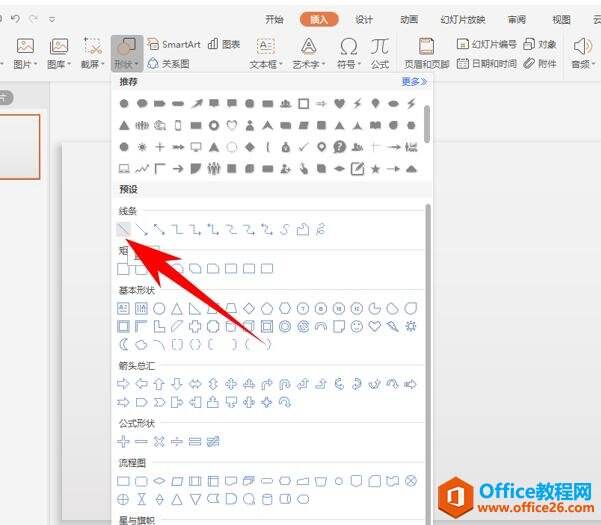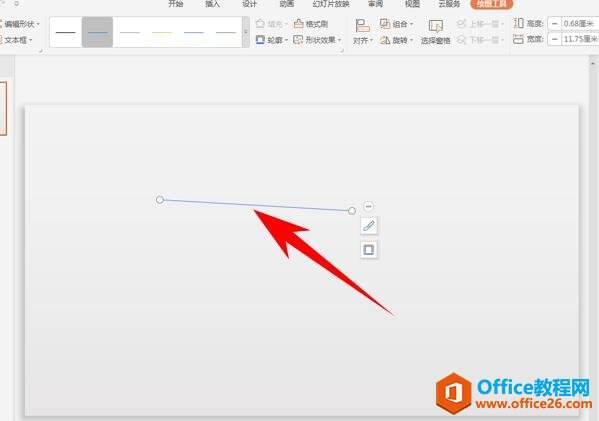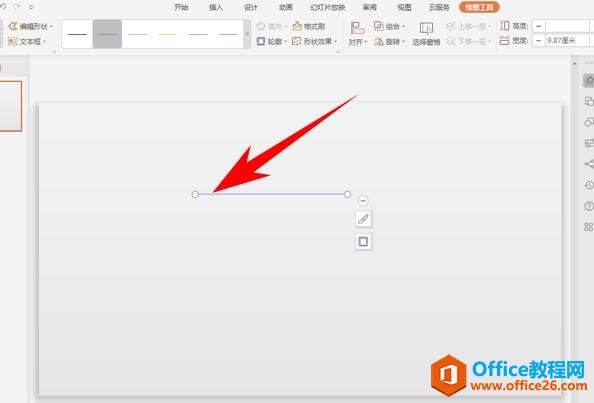WPS PPT如何绘制笔直直线的方法
办公教程导读
收集整理了【WPS PPT如何绘制笔直直线的方法】办公软件教程,小编现在分享给大家,供广大互联网技能从业者学习和参考。文章包含267字,纯文字阅读大概需要1分钟。
办公教程内容图文
WPS画出笔直直线的方法
首先,我们单击工具栏插入下的形状,在下拉菜单下选择直线。
用鼠标画直线,画不好就容易出现下图的情况,直线变斜了。
这时候,我们只需要在用鼠标画直线之前,按住shift键,然后再画直线,这时候我们就发现,不管你怎么动鼠标,画出来的都是笔直的直线了。
办公教程总结
以上是为您收集整理的【WPS PPT如何绘制笔直直线的方法】办公软件教程的全部内容,希望文章能够帮你了解办公软件教程WPS PPT如何绘制笔直直线的方法。
如果觉得办公软件教程内容还不错,欢迎将网站推荐给好友。